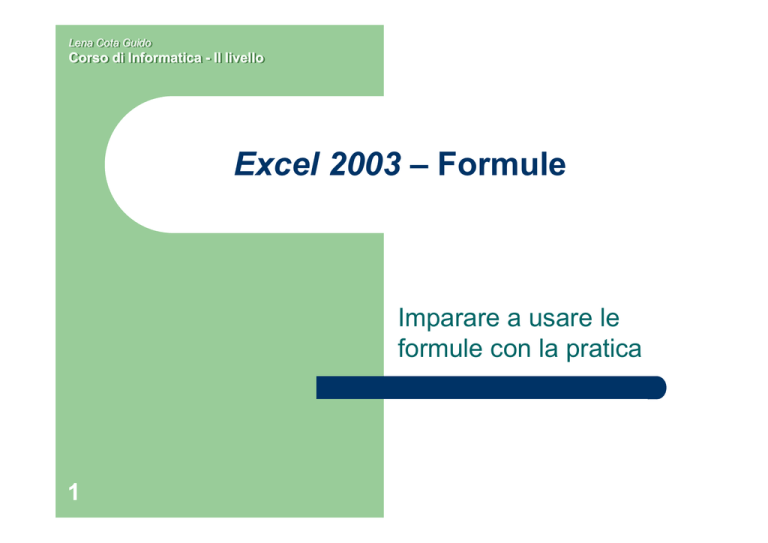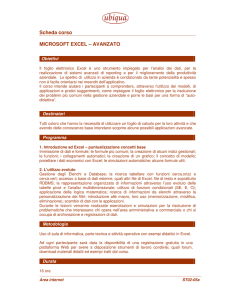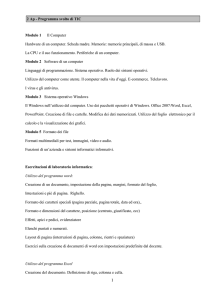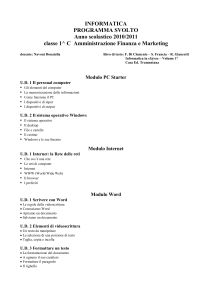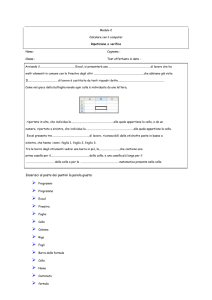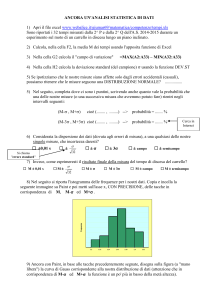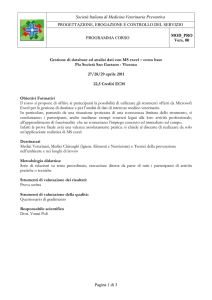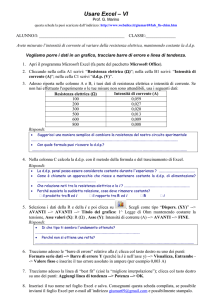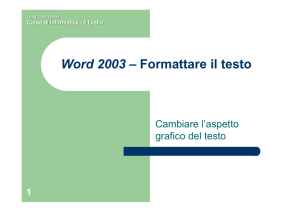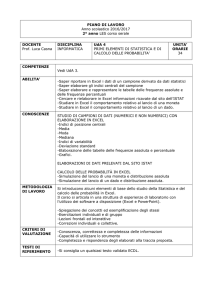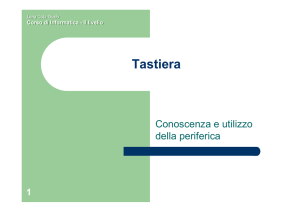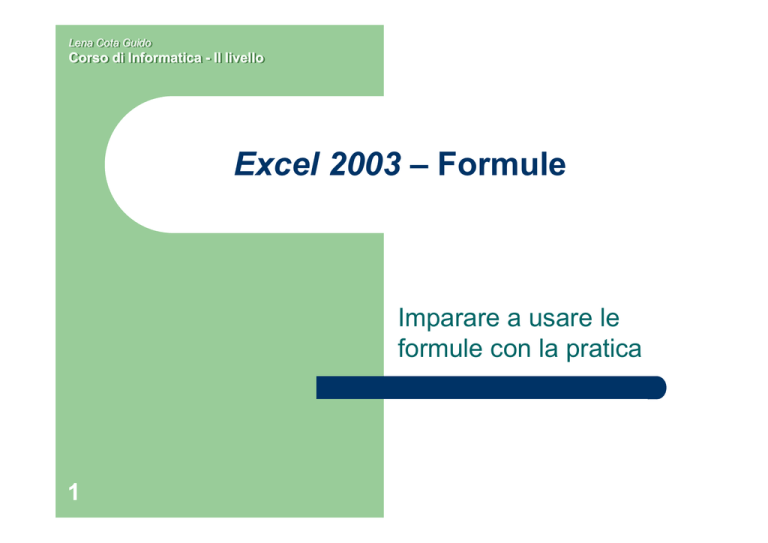
Lena
Lena Cota
Cota Guido
Guido
Corso
Corso di
di Informatica
Informatica -- IIII livello
livello
Excel 2003 – Formule
Imparare a usare le
formule con la pratica
1
Lena
Lena Cota
Cota Guido
Guido
Corso
Corso di
di Informatica
Informatica -- IIII livello
livello
EXCEL
EXCEL 2003
2003 –– FORMULE
FORMULE
Cosa sono…
2
Uno degli obiettivi principali dei fogli di calcolo è fornire
il risultato di operazioni matematiche, dalla semplice
somma alle funzioni più complesse.
In Excel 2003 le formule sono composte da due
elementi:
– le celle da includere nell’operazione (gli operandi);
– gli operatori che determinano il tipo di calcolo da
eseguire.
Lena
Lena Cota
Cota Guido
Guido
Corso
Corso di
di Informatica
Informatica -- IIII livello
livello
EXCEL
EXCEL 2003
2003 –– FORMULE
FORMULE
Esempio 1…
3
Clicchiamo sulla cella in cui vogliamo inserire la
formula e digitiamo il simbolo di uguale, “ = ”
Scriviamo ora l’operazione, ad esempio “ 6+4 ”, e
premiamo INVIO
Potremo notare che nella
cella compare il risultato
10, mentre nella barra
della formula rimane
visualizzato =6+4
Lena
Lena Cota
Cota Guido
Guido
Corso
Corso di
di Informatica
Informatica -- IIII livello
livello
EXCEL
EXCEL 2003
2003 –– FORMULE
FORMULE
Esempio 2…
4
Assumiamo che in A2 ci sia 20 e in B2 ci sia 30.
Dopo aver cliccato sulla cella D2 si può inserire “
=A2+B2 ” e premere INVIO
Nella cella compare 50 e nella barra della formula, al
solito, l’operazione. È interessante notare come
cambiando i valori delle celle A2 e B2 si aggiorni
automaticamente anche il risultato della cella D2
Lena
Lena Cota
Cota Guido
Guido
Corso
Corso di
di Informatica
Informatica -- IIII livello
livello
EXCEL
EXCEL 2003
2003 –– FORMULE
FORMULE
Esempio 3…
5
Partendo dall’esempio precedente, avremmo potuto
raggiungere lo stesso risultato inserendo gli operandi
(ovvero A2 e B2) utilizzando il mouse
Per farlo dobbiamo rendere attiva una cella, scrivere “
= ” e quindi cliccare col tasto sinistro sulla cella A2.
Ora scriviamo il simbolo di addizione “ + ”, clicchiamo
sul secondo operando B2 e terminiamo premendo
INVIO
Lena
Lena Cota
Cota Guido
Guido
Corso
Corso di
di Informatica
Informatica -- IIII livello
livello
EXCEL
EXCEL 2003
2003 –– FORMULE
FORMULE
Operazioni…
Le principali operazioni di Excel 2003 e i relativi simboli
sono:
È possibile creare formule complesse, ma per farle
dobbiamo tenere presente l’ordine di precedenza degli
operatori matematici, ovvero:
–
–
6
–
prima vengono calcolati gli elevamenti a potenza;
poi moltiplicazioni e divisioni;
infine addizioni e sottrazioni
Lena
Lena Cota
Cota Guido
Guido
Corso
Corso di
di Informatica
Informatica -- IIII livello
livello
EXCEL
EXCEL 2003
2003 –– FORMULE
FORMULE
Modificare una formula…
7
Per modificare una formula esistono due vie. La prima
consiste nel cliccare sulla cella che la contiene e
operare le modifiche direttamente dalla barra della
formula. Per la seconda è sufficiente un doppio clic
sulla cella ed editarla come se fosse un normale testo
Ad esempio, riprendendo l’Esempio 2 (o 3) visto
prima, se invece di un’addizione volessimo una
moltiplicazione tra A2 e B2, basta fare doppio clic su
D2 e sostituire il + con un *
Lena
Lena Cota
Cota Guido
Guido
Corso
Corso di
di Informatica
Informatica -- IIII livello
livello
EXCEL
EXCEL 2003
2003 –– FORMULE
FORMULE
Riferimenti relativi…
8
I riferimenti sono gli indirizzi univoci di una cella,
determinati dalle intestazioni delle colonne e delle
righe del foglio di lavoro in cui si trovano. Ne esistono
di due tipi: relativi e assoluti
Il riferimento relativo fornisce la posizione della cella
relativamente a quella della cella attiva. Ad esempio
Excel potrebbe interpretare la formula = B2 * C2 come
“il valore scritto due celle a sinistra per il valore scritto
nella cella immediatamente a sinistra”
Lena
Lena Cota
Cota Guido
Guido
Corso
Corso di
di Informatica
Informatica -- IIII livello
livello
EXCEL
EXCEL 2003
2003 –– FORMULE
FORMULE
Riferimenti assoluti…
9
A differenza del riferimento relativo, quello assoluto
non fornisce la posizione della cella relativamente a
quella della cella attiva, ma si riferisce sempre alla
stessa
Per comunicare ad Excel di mantenere bloccato
(inalterato) il riferimento alla cella indicata nella
formula si utilizza il simbolo “$”.
Ad esempio: = A3 * $B$3
Lena
Lena Cota
Cota Guido
Guido
Corso
Corso di
di Informatica
Informatica -- IIII livello
livello
EXCEL
EXCEL 2003
2003 –– FORMULE
FORMULE
Riferimenti ad altri fogli di lavoro…
Oltre ai riferimenti alle celle presenti nel foglio di lavoro
attivo, possiamo creare formule con riferimenti a celle
presenti in altri fogli. La procedura per crearli è:
1.
2.
3.
4.
10
5.
selezionare la cella nella quale inserire la funzione;
digitare il segno di uguale;
cliccare sull’etichetta del foglio di lavoro contenente
la cella alla quale vogliamo fare riferimento;
cliccare sulla cella alla quale vogliamo fare
riferimento;
completare la formula normalmente